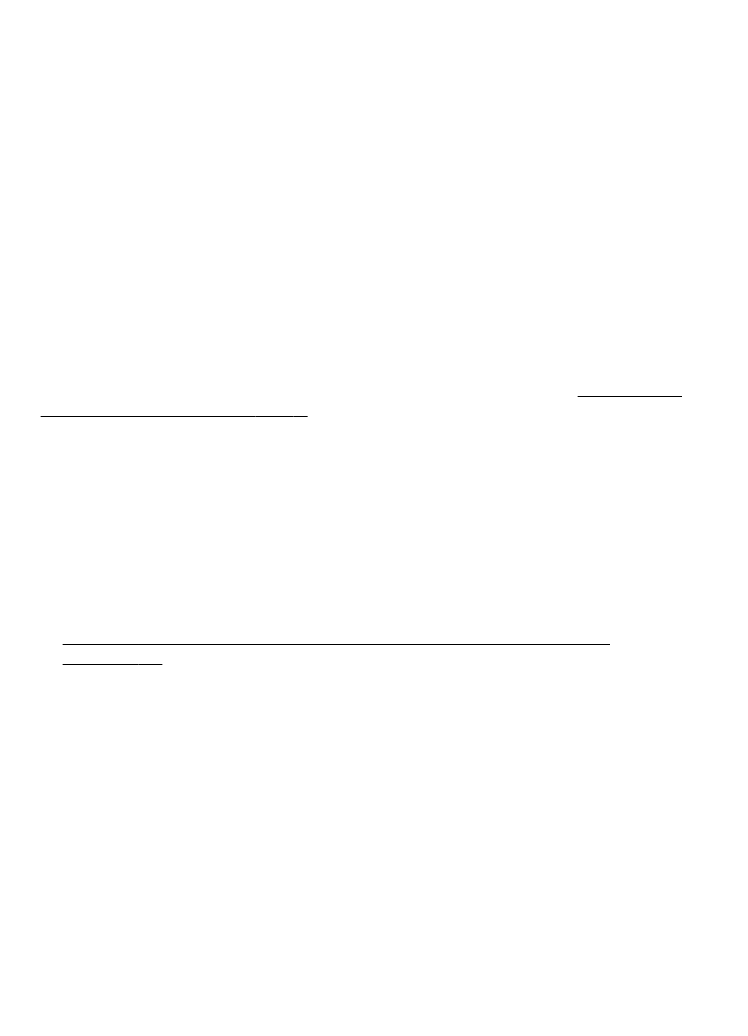
Patrz „Aktualizacje oprogramowania urządzenia w postaci wiadomości
OTA”, str. 38.
● Własna konfig. ust. — aby ręcznie dodawać nowe konta osobiste dla różnych usług,
uaktywniać te konta lub je usuwać. Aby dodać nowe konto osobiste, wybierz
Dodaj lub Opcje > Dodaj nowy. Wybierz typ usługi i wprowadź żądane parametry.
Aby uaktywnić konto osobiste, przewiń do tego konta i wybierz Opcje >
Uaktywnij.
Aktualizacje oprogramowania urządzenia w postaci
wiadomości OTA
Usługodawca może przesłać uaktualnienia oprogramowania bezpośrednio do Twojego
telefonu (usługa sieciowa). Ta opcja może nie być dostępna, a zależy to od telefonu.
Pobieranie uaktualnień oprogramowania może się wiązać z transmisją dużych ilości
danych przez sieć komórkową usługodawcy. Skontaktuj się z usługodawcą, aby
dowiedzieć się więcej o kosztach transmisji danych.
Ustawienia
© 2008 Nokia. Wszelkie prawa zastrzeżone.
38
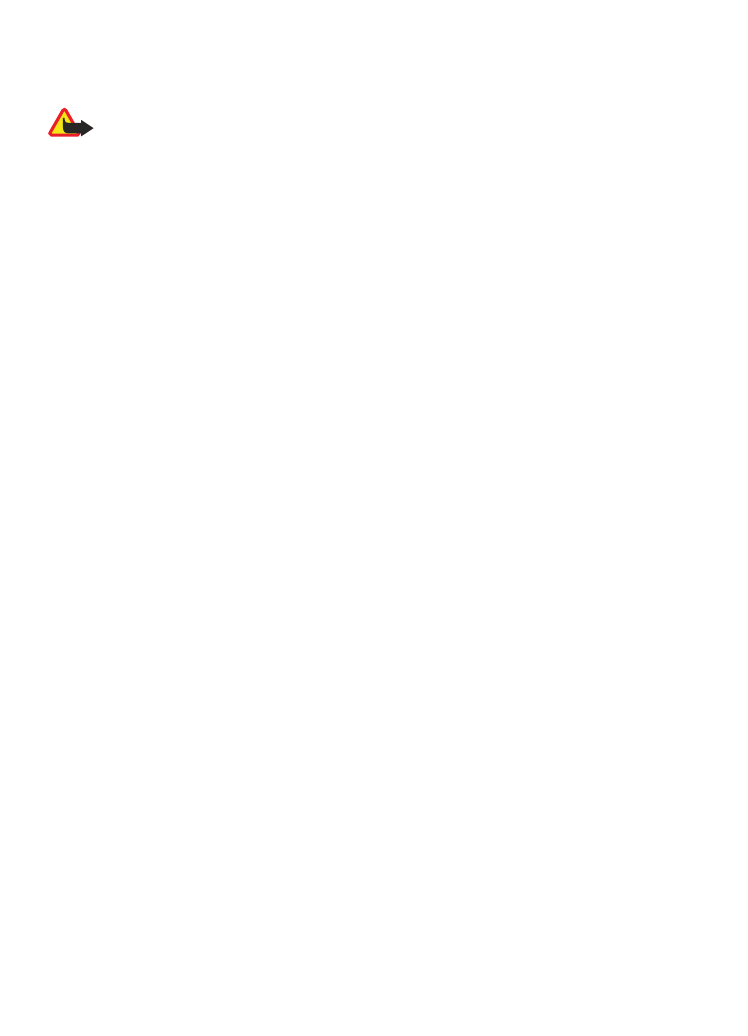
Zanim zaczniesz uaktualnianie, sprawdź, czy bateria urządzenia jest dostatecznie
naładowana, lub podłącz do niego ładowarkę.
Ostrzeżenie: W trakcie instalowania aktualizacji oprogramowania nie można
używać urządzenia nawet do połączeń alarmowych. Zakaz ten obowiązuje do momentu
zakończenia instalacji i ponownego uruchomienia urządzenia. Przed zainstalowaniem
aktualizacji należy wykonać kopię zapasową wszystkich danych.
Ustawienia dotyczące aktualizacji oprogramowania
Ta opcja może nie być dostępna, a zależy to od telefonu.
Aby przyjmować lub odrzucać aktualizacje oprogramowania i konfiguracji, wybierz
Menu > Ustawienia > Konfiguracja > Ust. menedż. urządz. > Uakt. opr.
usługod..
Żądanie aktualizacji oprogramowania
1. Wybierz Menu > Ustawienia > Ustaw. telefonu > Uaktualnienia telef., aby
pobrać dostępne aktualizacje oprogramowania od usługodawcy.
2. Aby wyświetlić informacje o aktualnej wersji oprogramowania i sprawdzić, czy
aktualizacja jest konieczna, wybierz Szczeg. akt. oprogr..
3. Wybierz Pobierz oprogr. telef., aby pobrać i zainstalować aktualizację
oprogramowania. Postępuj zgodnie z wyświetlanymi instrukcjami.
4. Jeśli instalacja została anulowana po zakończeniu pobierania, wybierz Zainst. uakt.
oprogr., aby rozpocząć instalację.
Aktualizacja oprogramowania może potrwać kilka minut. W przypadku wystąpienia
problemów podczas instalacji skontaktuj się z usługodawcą.